Git ist ein verteiltes Versionskontrollsystem, das ursprünglich von Linus Torvalds im Jahr 2005 entwickelt wurde. Es wurde seitdem als Open-Source-Projekt zur Verfügung gestellt, sodass mehr Menschen es kostenlos beisteuern und auf allen Entwicklungsplattformen nutzen können. Seitdem hat es sich zum weltweit am weitesten verbreiteten verteilten Versionskontrollsystem (DVCS) entwickelt. Git wurde aufgrund seiner Geschwindigkeit, Zuverlässigkeit, Sicherheit und Benutzerfreundlichkeit so beliebt. Diese Qualitäten haben es ihm ermöglicht, zu einem grundlegenden Bestandteil von GitHub zu werden – einem der größten Code-Repositories der Welt – das allein auf seiner Website über 20 Millionen Nutzer hat.
Obwohl es für viele Menschen auf der ganzen Welt ein so wichtiges Werkzeug ist, gibt es immer noch einige, die nicht wissen, wie man Git auf Debian 11-Betriebssystemen installiert. Dieses Tutorial zeigt Ihnen, wie Sie genau das tun.
Voraussetzungen
Es gibt einige Voraussetzungen, die erfüllt sein müssen, bevor Sie mit diesem Tutorial fortfahren können. Zunächst müssen Sie Root-Zugriff auf Ihr System haben. Wenn Sie dies noch nicht haben, stellen Sie sicher, dass Sie den Befehl „sudo su“ ausführen, um root zu werden.
Es ist auch wichtig, dass Sie die Linux-Terminalbefehle mit gesundem Menschenverstand verstehen. Nachdem diese Voraussetzungen erfüllt sind, ist es endlich an der Zeit, mit der eigentlichen Installation von Git fortzufahren.
Aktualisieren des Systems
Sie müssen alle Ihre aktuellen Pakete mit dem Befehl apt-get aktualisieren.
sudo apt-get update
Dadurch wird sichergestellt, dass alle installierten Pakete mit den neuesten Patches und Sicherheitsverbesserungen auf dem neuesten Stand sind. Wenn dieser Befehl Fehler zurückgibt, versuchen Sie, ihn erneut auszuführen. Nachdem Sie diesen Befehl erfolgreich ausgeführt haben, fahren Sie mit der Installation der erforderlichen Abhängigkeiten fort.
Während Sie das System aktualisieren, möchten Sie möglicherweise auch diesen Befehl ausführen, um alle erforderlichen Abhängigkeiten von Git zu installieren. Zum Beispiel libghc-zlib-dev, libexpat1-dev.
sudo apt install make libghc-zlib-dev libexpat1-dev -y
sudo apt install libssl-dev libcurl4-gnutls-dev gettext unzip -y
Git mit APT installieren
Git kann mithilfe der standardmäßig verfügbaren Debian-Repositories schnell installiert werden. Es ist wichtig zu beachten, dass die Version, die Sie aus den Repositories installieren, möglicherweise älter ist als die neueste Version, auf die zugegriffen werden kann. Wenn Sie die neueste Version benötigen, sollten Sie zum nächsten Teil dieser Anleitung gehen, wo Sie erfahren, wie Sie Git aus dem Quellcode installieren und erstellen.
Führen Sie den folgenden Befehl aus, um Git unter Debian 11 zu installieren.
sudo apt-get install git
Dieser Befehl zieht das Installationsprogramm aus den Debian-Repositories herunter und legt es in Ihrem aktuellen Verzeichnis ab. Außerdem werden alle erforderlichen Abhängigkeiten installiert, die zum Ausführen von Git erforderlich sind.
Es ist wichtig zu beachten, dass Sie beim Ausführen des Installationsprogramms möglicherweise zur Eingabe einiger Konfigurationsoptionen aufgefordert werden. Die Standardeinstellungen sollten jedoch für die meisten Leute gut funktionieren, also fühlen Sie sich frei, diese zu akzeptieren, indem Sie Y eingeben und drücken Sie Enter .
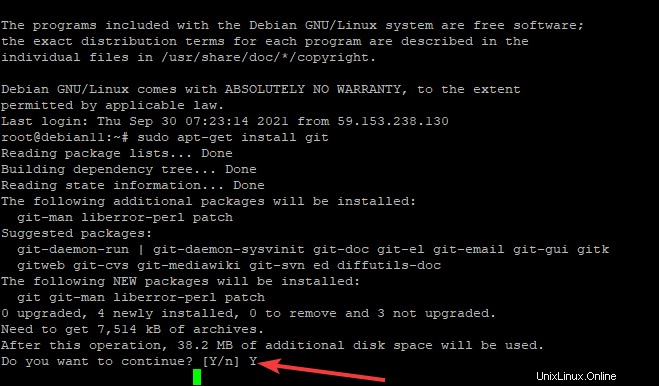
Wenn Sie diese Schritte erfolgreich abgeschlossen haben, haben Sie Git jetzt auf Ihrem Debian-Rechner installiert. Indem Sie den Befehl „git –version“ ausführen, können Sie überprüfen, ob es ordnungsgemäß auf Ihrem System installiert ist.
git --version
Sie sollten eine Ausgabe wie die untenstehende erhalten.

Wie der Bildschirm zeigt, haben wir Git v2.30.2 erfolgreich auf Debian 11 installiert.
Installieren von Git aus der Quelle
Es ist möglich, Git mit einem flexibleren Ansatz zu installieren, indem das Programm aus dem Quellcode kompiliert wird. Auch wenn dies länger dauert und nicht von Ihrer Paketverwaltung verwaltet wird, ermöglicht es Ihnen, die neueste Version zu erhalten, und bietet Ihnen eine gewisse Kontrolle über die Einstellungen, die Sie hinzufügen, wenn Sie sie anpassen möchten.
Öffnen Sie zunächst Ihren Webbrowser und navigieren Sie zur offiziellen Git-Website unter:
https://github.com/git/git
Navigieren Sie zum Master Branche, klicken Sie auf Tags , und klicken Sie dann auf die neueste Release-Version, die sich normalerweise ganz oben befindet. Zum jetzigen Zeitpunkt ist es v2.33.0 . Dies ist die Version, die wir installieren werden.
Möglicherweise möchten Sie die Ausführung von Release Candidate (rc) vermeiden Versionen von Git, da diese möglicherweise nicht gründlich getestet wurden und instabil sind.
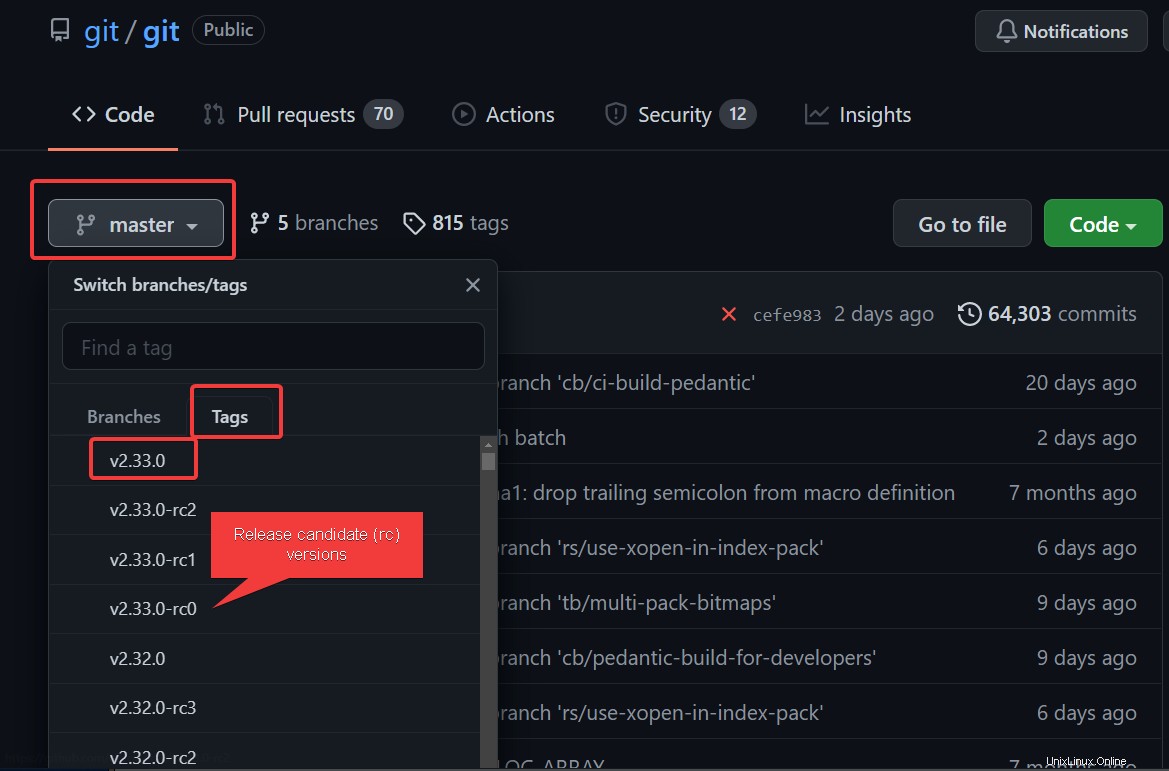
Klicken Sie nun oben rechts auf der Seite auf den Code Klicken Sie mit der rechten Maustaste auf die ZIP herunterladen Schaltfläche und kopieren Sie die Linkadresse.
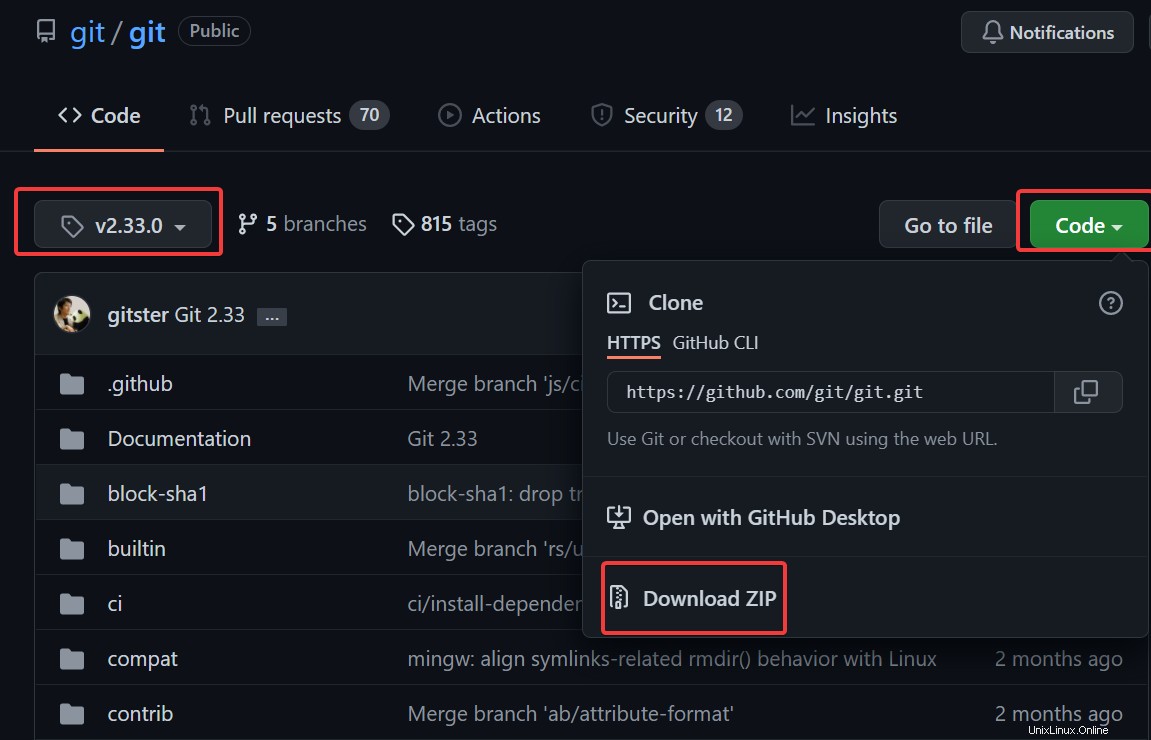
Kehren Sie nun zu Ihrem Terminal zurück und führen Sie den folgenden Befehl aus, um die ZIP-Datei in das temporäre Verzeichnis herunterzuladen.
cd /tmp
wget https://github.com/git/git/archive/v2.33.0.zip -O git.zip
Dieser Befehl zeigt eine Download-Leiste in Ihrem Terminal an. Warten Sie, bis der Download abgeschlossen ist, und führen Sie dann den Befehl zum Entpacken aus, um die Datei zu extrahieren.
unzip git.zip
Dieser Befehl extrahiert die ZIP-Datei. Fühlen Sie sich frei, die ZIP-Datei aus Ihrem temporären Verzeichnis zu entfernen, um Speicherplatz zu sparen.
rm git.zip
An diesem Punkt haben wir den Git-Quellcode im aktuellen Verzeichnis. Führen Sie den folgenden Befehl aus, um Git zu installieren.
cd git-*
sudo make prefix=/usr/local all sudo make prefix=/usr/local install
Dieser Befehl kompiliert den Quellcode und installiert ihn auf Ihrem System. Außerdem werden die kompilierten Binärdateien, Handbuchseiten und andere zusätzliche Informationen installiert. Es dauert einige Zeit, bis der gesamte Prozess abgeschlossen ist, da eine große Anzahl von Paketen zusammengestellt werden muss, was zeitaufwändig sein kann. Bitte haben Sie etwas Geduld.
Wenn es fertig ist, können Sie überprüfen, ob die Installation erfolgreich war, indem Sie Ihren ersten Git-Befehl ausführen, nämlich den Befehl git –version. Sie sollten diese Ausgabe erhalten, wenn alles wie geplant gelaufen ist.
git --version

Wie Sie im Screenshot sehen können, haben wir die neueste Version von Git installiert, die zum jetzigen Zeitpunkt v2.33.0 ist. Anders als die v2.30.2, die wir mit dem Paketmanager installiert haben, ist diese Version viel neuer.
Erstmaliges Git-Setup
Nachdem Sie Git installiert haben, ist es an der Zeit, einige nützliche Einstellungen zu konfigurieren. Die Eingabe Ihres Namens und Ihrer E-Mail-Adresse in jedes von Ihnen vorgenommene Commit ist unerlässlich, wenn wir nachverfolgen möchten, wer welche Änderungen vorgenommen hat. Git bettet diese Informationen in den Commit selbst ein, sodass sie für alle Zeiten erhalten bleiben. Git bettet diese Informationen auch bei jedem Commit ein, das Sie ausführen.
Um unseren Namen und unsere E-Mail-Adresse anzugeben, die in die Commit-Nachrichten aufgenommen werden, verwenden Sie den unten gezeigten Befehl git config.
git config --global user.name "vitux" git config --global user.email "[email protected]"
Um alle Konfigurationseinstellungen anzuzeigen und zu überprüfen, ob sie richtig eingestellt wurden, können wir den folgenden Befehl verwenden:
git config --list
Jetzt, da jedes Mal, wenn Sie einen Commit mit git commit erstellen, Ihr Name und Ihre E-Mail-Adresse im Nachrichtenbereich des Commit enthalten sind. Sie können auch andere nützliche Informationen für jeden Commit angeben, wie z. B. eine Versionsnummer oder die Fehlernummer, die behoben wird.
Es gibt viele weitere Einstellungen, die konfiguriert werden können, aber dies sind die beiden, die unbedingt erforderlich sind. Wenn Sie diesen Schritt nicht ausführen, erhalten Sie höchstwahrscheinlich Warnungen, wenn Sie Ihre Änderungen an Git senden.
Schlussfolgerung
In diesem Handbuch haben Sie gelernt, wie Sie Git auf Ihrem Debian 11-System installieren, damit Sie mit der Verfolgung der Änderungen in Ihrer Software beginnen können. Es ist sehr wichtig, dass jeder Entwickler seine eigene lokale Kopie des Quellcode-Repositorys hat, damit er daran arbeiten kann, ohne andere zu stören oder seinen Entwicklungsprozess zu unterbrechen.